Nếu bạn đang sống trong một khu chung cư đông đúc, hay bất cứ nơi nào có nhiều mạng không dây xung quanh, có lẽ bạn đã không chỉ để ý đến những ID mạng đầy tính “passive-aggressive” của hàng xóm mà còn gặp phải các vấn đề như kết nối Wi-Fi bị ngắt quãng hoặc tốc độ không được như mong muốn. Tình trạng này thường liên quan mật thiết đến các kênh Wi-Fi trong khu vực của bạn. Hiểu và tối ưu kênh Wi-Fi chính là chìa khóa để cải thiện đáng kể hiệu suất mạng, mang lại trải nghiệm internet mượt mà và ổn định hơn, giúp thiết bị của bạn luôn giữ kết nối mạnh mẽ và không bị nhiễu sóng từ các mạng lân cận.
Kênh Wi-Fi là gì?
Bộ định tuyến Wi-Fi (router) của bạn hoạt động tương tự như đài radio trong xe hơi. Giống như radio, router Wi-Fi truyền và nhận tín hiệu ở những tần số nhất định. Nếu bạn dò đúng tần số trên radio, bạn sẽ nghe được nhạc; nếu không, bạn sẽ nghe thấy tiếng nhiễu hoặc không có gì cả. Các router tiêu dùng hiện nay chủ yếu hoạt động trên ba tần số chính: 2.4 GHz, 5 GHz và 6 GHz.
Tuy nhiên, không phải mọi bit dữ liệu đều được truyền ở đúng một tần số cố định. Thay vào đó, có một dải tần số được sử dụng, và những dải tần số khác nhau này được gọi là các kênh. Ví dụ, Wi-Fi 2.4 GHz có 14 kênh khác nhau:
Có một vài khác biệt nhỏ về tần số giữa DSSS và OFDM. Biểu đồ này sử dụng giá trị OFDM.
| Số Kênh | Dải Tần số (Gigahertz hay GHz) |
|---|---|
| 1 | 2.402 – 2.422 |
| 2 | 2.407 – 2.427 |
| 3 | 2.412 – 2.432 |
| 4 | 2.417 – 2.437 |
| 5 | 2.422 – 2.442 |
| 6 | 2.427 – 2.447 |
| 7 | 2.432 – 2.452 |
| 8 | 2.437 – 2.457 |
| 9 | 2.442 – 2.462 |
| 10 | 2.447 – 2.467 |
| 11 | 2.452 – 2.472 |
| 12 | 2.457 – 2.477 |
| 13 | 2.462 – 2.482 |
| 14 | 2.472 – 2.492 |
Lưu ý rằng các kênh Wi-Fi có thể chồng lấn với các kênh lân cận. Các kênh 1, 6 và 11 là những kênh được sử dụng phổ biến nhất cho Wi-Fi 2.4 GHz, và đây là ba kênh duy nhất không chồng lấn với nhau. Trong khi đó, băng tần 5GHz có khoảng 130 kênh khả dụng giữa 5GHz và 5.8GHz, còn Wi-Fi 6GHz có hơn 200 kênh khả dụng giữa 5.9GHz và 7.1GHz. Không gian “thoáng” hơn trong băng tần 5GHz và 6GHz giúp có nhiều kênh không chồng lấn hơn, điều này thường dẫn đến hiệu suất tốt hơn. Vậy, tất cả những điều này ảnh hưởng đến tốc độ và độ tin cậy của mạng Wi-Fi của bạn như thế nào?
Không phải tất cả các tần số đều có thể được sử dụng ở mọi khu vực pháp lý. Ví dụ, các kênh 12, 13 và 14 không được sử dụng ở Hoa Kỳ.
Tại sao kênh Wi-Fi lại quan trọng?
Xét cho cùng, Wi-Fi là một tín hiệu không dây, giống như sóng radio mà bạn nghe trong ô tô, và nó cũng chịu ảnh hưởng bởi những vấn đề tương tự.
Chắc hẳn bạn đã từng trải nghiệm việc “dò đài” trên radio – bạn có thể nghe thấy nhạc ở tần số 95, nhưng âm thanh bị méo mó, không rõ ràng. Khi bạn dò lên 95.1, bỗng nhiên âm nhạc trở nên trong trẻo. Lần khác, khi di chuyển giữa các thành phố, bạn có thể nhận thấy hai bài hát khác nhau bị chồng lấn trên cùng một tần số!
Các bộ định tuyến Wi-Fi cũng có phần giống như vậy. Khi nhiều bộ định tuyến cố gắng “nói chuyện” trên cùng một kênh, thông tin truyền đi sẽ bị lẫn lộn, giống như khi hai đài phát sóng những bản nhạc khác nhau trên cùng một kênh. Tuy nhiên, vì Wi-Fi truyền tải lượng lớn dữ liệu số hóa, bạn không thực sự nhận được những sự kết hợp ngẫu nhiên thú vị như khi các đài radio chồng lấn — thay vào đó, bạn nhận được dữ liệu bị hỏng. Tất nhiên, các bộ định tuyến và thiết bị không dây đủ thông minh để phát hiện ra sự cố và có nhiều cách để bù đắp cho nó. Chính những nỗ lực bù đắp này thường dẫn đến hiệu suất kém.
Nếu bộ định tuyến không dây của bạn đang sử dụng cùng kênh Wi-Fi với nhiều hàng xóm, bạn sẽ gặp phải nhiều nhiễu sóng từ mạng của họ. Vì vậy, tốt nhất là nên chọn một kênh khác ít tắc nghẽn hơn. Khi bạn làm như vậy, bạn sẽ giảm được nhiễu sóng và cải thiện tín hiệu Wi-Fi của mình.
Bước đầu tiên là tìm ra kênh nào ít tắc nghẽn nhất trong khu vực của bạn. Các công cụ dưới đây sẽ giúp bạn xác định những mạng lân cận đang sử dụng kênh nào.
Windows: NirSoft WifiInfoView
Có một số chương trình bạn có thể sử dụng trên Windows để tìm kiếm các kênh đang được sử dụng xung quanh mình, nhưng chúng tôi đặc biệt khuyên dùng NirSoft WifiInfoView. Nó có thể chạy trực tiếp từ tệp thực thi mà không cần cài đặt, rất nhẹ và NirSoft là một công ty uy tín đã sản xuất các tiện ích Windows từ thời Windows Millenium Edition (ME).
Giao diện đơn giản của WifiInfoView hiển thị mọi thông tin bạn cần biết chỉ trong một màn hình. Khởi chạy công cụ, tìm tiêu đề “Channel” (Kênh), và nhấp vào đó để sắp xếp theo kênh Wi-Fi. Ở đây, chúng ta có thể thấy rằng kênh 6 có vẻ hơi tắc nghẽn — chúng ta có thể muốn chuyển sang kênh 1 thay thế.
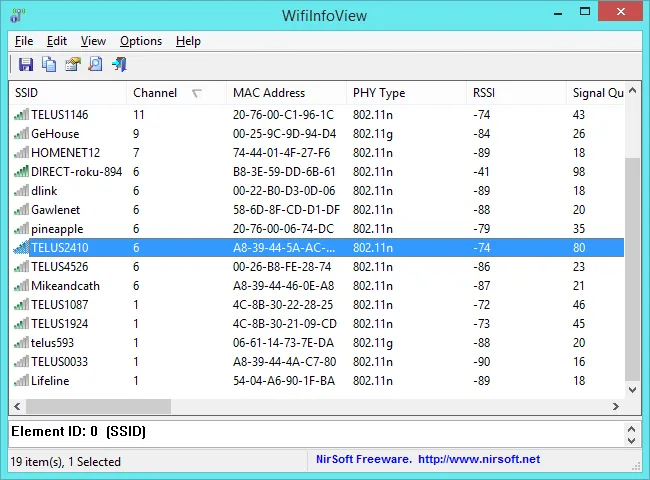 Màn hình NirSoft WifiInfoView hiển thị danh sách các mạng Wi-Fi và kênh sử dụng, giúp chọn kênh tối ưu.
Màn hình NirSoft WifiInfoView hiển thị danh sách các mạng Wi-Fi và kênh sử dụng, giúp chọn kênh tối ưu.
Mac: Wireless Diagnostics
Tin hay không thì tùy, nhưng macOS thực sự đã tích hợp sẵn tính năng này. Để truy cập, hãy giữ phím Option (Alt) và nhấp vào biểu tượng Wi-Fi trên thanh menu ở đầu màn hình của bạn. Chọn “Open Wireless Diagnostics” (Mở Chẩn đoán Không dây).
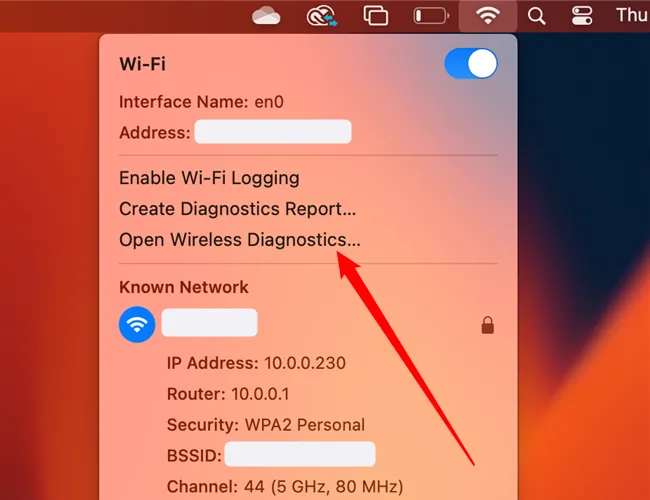 Hướng dẫn mở Wireless Diagnostics trên Mac bằng cách giữ phím Option và nhấp vào biểu tượng Wi-Fi.
Hướng dẫn mở Wireless Diagnostics trên Mac bằng cách giữ phím Option và nhấp vào biểu tượng Wi-Fi.
Hãy bỏ qua trình hướng dẫn xuất hiện. Thay vào đó, hãy nhấp vào menu Window (Cửa sổ) và chọn “Utilities” (Tiện ích).
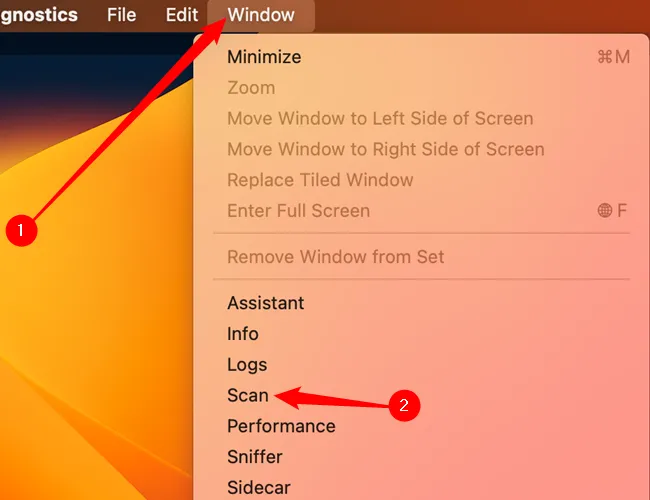 Chọn 'Utilities' từ menu 'Window' trong Wireless Diagnostics để truy cập công cụ quét Wi-Fi.
Chọn 'Utilities' từ menu 'Window' trong Wireless Diagnostics để truy cập công cụ quét Wi-Fi.
Chọn tab “Wi-Fi Scan” (Quét Wi-Fi) và nhấp vào “Scan Now” (Quét Ngay). Các trường “Best 2.4 GHz Channels” (Kênh 2.4 GHz Tốt nhất) và “Best 5 GHz Channels” (Kênh 5 GHz Tốt nhất) sẽ đề xuất các kênh Wi-Fi lý tưởng mà bạn nên sử dụng trên bộ định tuyến của mình.
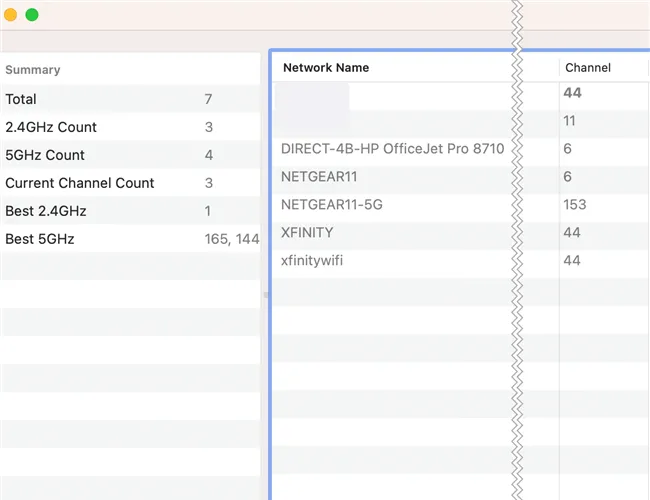 Kết quả quét Wireless Diagnostics hiển thị các kênh Wi-Fi 2.4 GHz và 5 GHz tốt nhất nên sử dụng.
Kết quả quét Wireless Diagnostics hiển thị các kênh Wi-Fi 2.4 GHz và 5 GHz tốt nhất nên sử dụng.
Linux: Lệnh iwlist
Bạn có thể sử dụng một ứng dụng đồ họa như Wifi Radar cho việc này trên Linux, nhưng bạn sẽ phải cài đặt nó trước. Thay vào đó, bạn có thể sử dụng ngay Terminal. Lệnh này được cài đặt mặc định trên Ubuntu và các bản phân phối Linux phổ biến khác, vì vậy đây là phương pháp nhanh nhất. Đừng ngại Terminal!
Mở Terminal và chạy lệnh sau:
sudo iwlist wlan0 scan | grep (ChannelBạn sẽ thấy một đầu ra tương tự như sau:
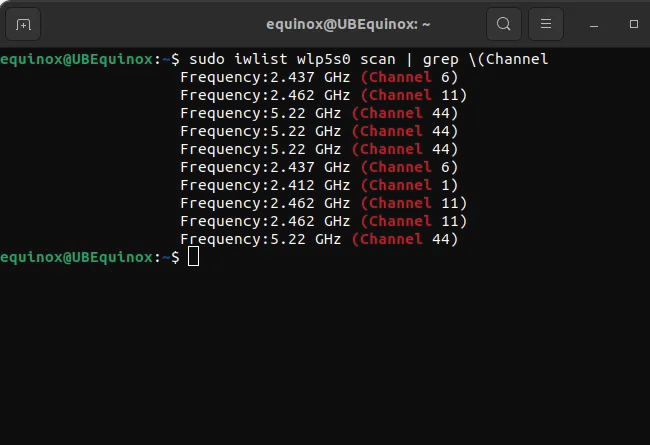 Ảnh chụp màn hình Terminal trên Linux hiển thị kết quả lệnh iwlist với các kênh Wi-Fi đang được sử dụng.
Ảnh chụp màn hình Terminal trên Linux hiển thị kết quả lệnh iwlist với các kênh Wi-Fi đang được sử dụng.
Đọc kết quả của lệnh để xem kênh nào bị tắc nghẽn nhất và đưa ra quyết định của bạn. Nếu bạn gặp lỗi thông báo rằng wlan0 có vấn đề, không thể quét hoặc bất cứ điều gì tương tự, bộ điều hợp Wi-Fi của bạn có thể có tên khác. Trong trường hợp của chúng tôi, bộ điều hợp Wi-Fi là wlan0.
Trong ảnh chụp màn hình trên, kênh 1 có vẻ ít tắc nghẽn nhất.
Android: Wifi Analyzer
Nếu bạn muốn tìm kiếm các kênh Wi-Fi trên điện thoại thay vì PC, ứng dụng dễ sử dụng nhất mà chúng tôi tìm thấy là Wifi Analyzer trên Android. Chỉ cần cài đặt ứng dụng miễn phí này từ Google Play và khởi chạy. Bạn sẽ thấy tổng quan về các mạng không dây trong khu vực của mình và các kênh mà chúng đang sử dụng.
Chạm vào biểu tượng có hình ba ngôi sao để hiển thị danh sách các kênh Wi-Fi và xếp hạng sao — kênh nào có nhiều sao nhất là tốt nhất. Ứng dụng này sẽ cho bạn biết kênh Wi-Fi nào tốt hơn cho mạng Wi-Fi của bạn, giúp bạn có thể truy cập trực tiếp vào giao diện web của bộ định tuyến và chọn kênh lý tưởng.
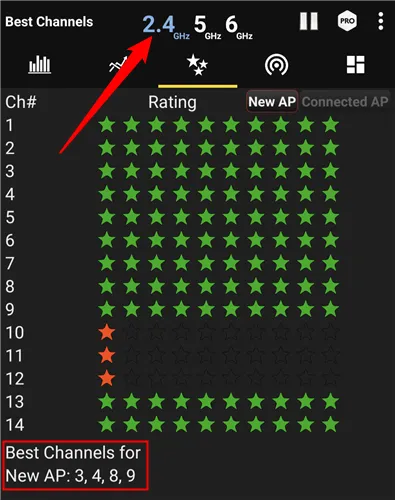 Giao diện ứng dụng Wifi Analyzer trên Android hiển thị xếp hạng sao cho các kênh Wi-Fi, giúp chọn kênh tối ưu.
Giao diện ứng dụng Wifi Analyzer trên Android hiển thị xếp hạng sao cho các kênh Wi-Fi, giúp chọn kênh tối ưu.
iOS: Airport Utility
Cách an toàn nhất để quét các kênh Wi-Fi trên iPhone hoặc iPad là sử dụng ứng dụng AirPort Utility của Apple.
Mở ứng dụng Cài đặt (Settings), cuộn xuống mục AirPort Utility, sau đó mở cài đặt AirPort Utility. Chạm vào nút bật/tắt bên cạnh “Wi-Fi Scanner” (Máy quét Wi-Fi).
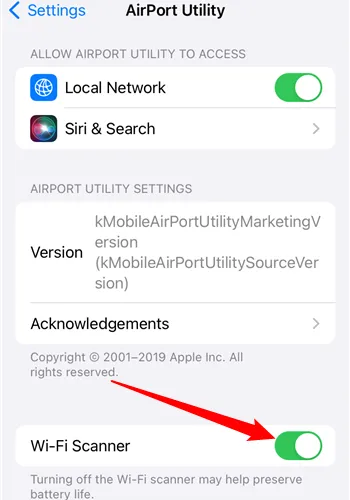 Cài đặt ứng dụng AirPort Utility trên iPhone, bật chức năng "Wi-Fi Scanner" để quét kênh.
Cài đặt ứng dụng AirPort Utility trên iPhone, bật chức năng "Wi-Fi Scanner" để quét kênh.
Khi bạn đã làm xong, hãy mở ứng dụng AirPort Utility và nhấp vào “Scan” (Quét). Bạn sẽ thấy danh sách các mạng Wi-Fi, địa chỉ MAC của chúng (ẩn màu xám trong hình ảnh) và kênh mà các thiết bị đang sử dụng.
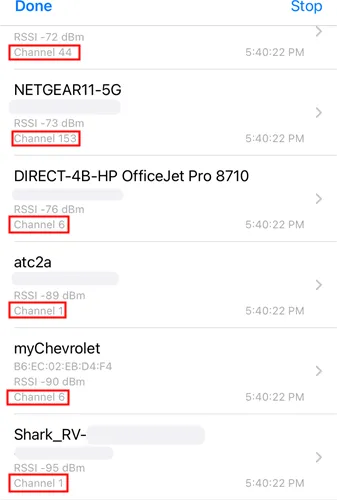 Màn hình AirPort Utility trên iOS hiển thị danh sách các mạng Wi-Fi và kênh tương ứng của chúng.
Màn hình AirPort Utility trên iOS hiển thị danh sách các mạng Wi-Fi và kênh tương ứng của chúng.
Ngoài AirPort Utility, không thể lấy thông tin kênh trên iPhone và iPad. Apple hạn chế các ứng dụng truy cập trực tiếp dữ liệu Wi-Fi này từ phần cứng, vì vậy bạn không thể có một ứng dụng như Wifi Analyzer của Android trên App Store của Apple.
Nếu bạn jailbreak, bạn có thể cài đặt một ứng dụng như WiFi Explorer hoặc WiFiFoFum từ Cydia để có được chức năng này trên iPhone hoặc iPad của mình. Các công cụ này đã chuyển sang Cydia sau khi Apple loại chúng khỏi App Store chính thức.
Có lẽ bạn sẽ không muốn mất công jailbreak chỉ vì điều này, vì vậy hãy sử dụng một trong các công cụ khác được đề cập ở đây.
Làm thế nào để thay đổi kênh Wi-Fi của bạn?
Khi bạn đã tìm thấy kênh ít tắc nghẽn nhất, việc thay đổi kênh mà bộ định tuyến của bạn sử dụng sẽ rất đơn giản. Đầu tiên, đăng nhập vào giao diện web của bộ định tuyến trong trình duyệt. Truy cập trang cài đặt Wi-Fi, tìm tùy chọn “Wi-Fi Channel” (Kênh Wi-Fi) và chọn kênh Wi-Fi mới của bạn. Tùy chọn này có thể nằm trong một trang “Cài đặt nâng cao” (Advanced Settings).
Cách thực hiện sẽ rất khác nhau giữa các kiểu bộ định tuyến. Hãy tìm kiếm trong giao diện người dùng, hoặc tìm hướng dẫn cho kiểu bộ định tuyến cụ thể của bạn trên internet. Bạn có thể cần sử dụng ứng dụng của bộ định tuyến để thực hiện thay đổi này nếu bạn có thiết bị modem và router kết hợp của Xfinity.
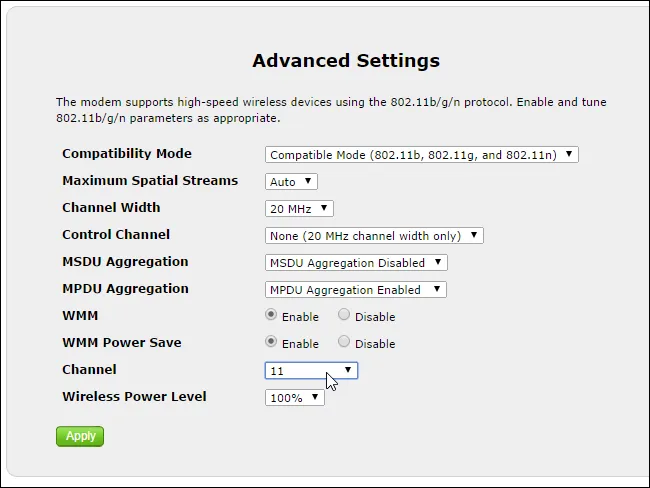 Giao diện quản lý bộ định tuyến (router) hiển thị tùy chọn thay đổi kênh Wi-Fi.
Giao diện quản lý bộ định tuyến (router) hiển thị tùy chọn thay đổi kênh Wi-Fi.
Nếu có quá nhiều mạng lân cận khác đang gây nhiễu tín hiệu của bạn, hãy thử trang bị một bộ định tuyến hỗ trợ 5 GHz (chẳng hạn như bộ định tuyến “Băng tần kép”). Các kênh Wi-Fi 5 GHz cách xa nhau hơn và sẽ ít gây nhiễu lẫn nhau hơn.
Kết luận
Việc hiểu và chủ động tối ưu kênh Wi-Fi là một bước đơn giản nhưng vô cùng hiệu quả để giải quyết các vấn đề về tốc độ và độ ổn định mạng không dây. Bằng cách sử dụng các công cụ phân tích kênh Wi-Fi miễn phí trên Windows, Mac, Linux, Android hay iOS, bạn có thể dễ dàng xác định kênh ít tắc nghẽn nhất trong khu vực của mình. Sau đó, chỉ với vài thao tác trong giao diện quản lý bộ định tuyến, bạn có thể chuyển sang kênh tối ưu, giúp giảm thiểu nhiễu sóng và cải thiện đáng kể trải nghiệm internet.
Hãy thử áp dụng các hướng dẫn trên và chia sẻ kết quả của bạn! Mạng Wi-Fi của bạn sẽ ổn định và nhanh hơn bao giờ hết.


